Si eres un usuario de juegos o un entusiasta de los juegos, entonces debes estar familiarizado con Discord, el popularVoIPLa aplicación (Protocolo de Internet de voz) puede proporcionar una comunicación rápida,Como videollamadas, chats de voz, chats de texto e incluso compartir capturas de pantalla con su lista de amigos.
Una de sus características especiales esFunción de superposición de discordia,该功能Solo disponible con la última versión de la aplicación Discord, que combina tu chat de texto y voz con el juego al mostrar una ventana translúcida en la pantalla mientras juegas.
Desafortunadamente, algunos usuarios se han encontradoSuperposición de discordiaEn Windows 10Incapaz deLa situación de uso.en el juego,DiscordDespués de presionar las teclas Shift + F1La opción de superposición no se muestra, Lo que dificulta la comunicación.
Contenido
¿Por qué la superposición de Discord no funciona en el juego?
Básicamente, la función de superposición de Discord solo está disponible para juegos especialmente diseñados.Algunos de estos juegos incluyen Minecraft, Fortnite, CS: GO, WoW y DOTA2.Algunos juegos no son compatibles con esta función.Entonces, en primer lugar, asegúrese de que su juego sea compatible con Discord Overlay.
Del mismo modo, el software de seguridad (como el software antivirus) puede marcar a Discord o sus funciones principales como sospechosas.O los conflictos de software de terceros pueden causar este problema.
Las opciones de cobertura discordantes no se muestran
No mostrar "Cobertura de disonancia"s motivoEs un pequeño error que puede solucionar fácilmente.Por lo tanto, si su superposición de Discord no funciona después de presionar Shift + F1, aplique las soluciones que se enumeran a continuación para resolver este problema.
Cierre todos los juegos y aplicaciones, luego reinicie la PC.Hacerlo puede ayudar a resolver muchos problemas más pequeños del juego.
El software de seguridad de terceros, como el software antivirus, puede marcar Discord o sus funciones principales como sospechosas y bloquearlas.Desactivemos el software antivirus y verifiquemos si ayuda a resolver el problema.
Abre las opciones de superposición del juego.
Es posible que la superposición de Discord no funcione correctamente porque esta opción no está habilitada en su juego.Primero, verifiquemos y asegurémonos de que las superposiciones del juego estén habilitadas en Discord.
- Inicie Discord y haga clic en el icono de engranaje en la parte inferior para abrir la configuración del usuario.
- En la sección "Configuración de la aplicación", seleccione la superposición en el panel izquierdo.
- Asegúrate de haber habilitado el interruptor de palanca junto a "Habilitar superposiciones en el juego".
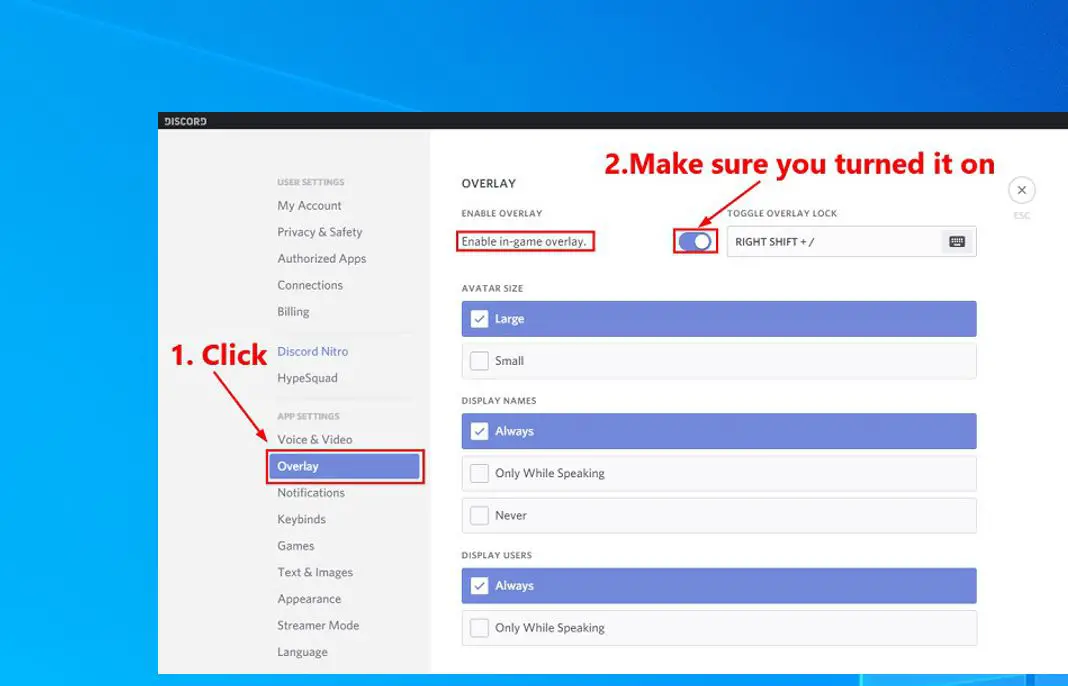
- Vaya a "Juegos" en el panel izquierdo y, en la sección "Actividad del juego", asegúrese de que la función "Superposición en el juego" esté activada para el juego que desea jugar.
- Bueno, si ves que la opción está desactivada, haz clic en el botón del monitor al lado del juego y se encenderá.
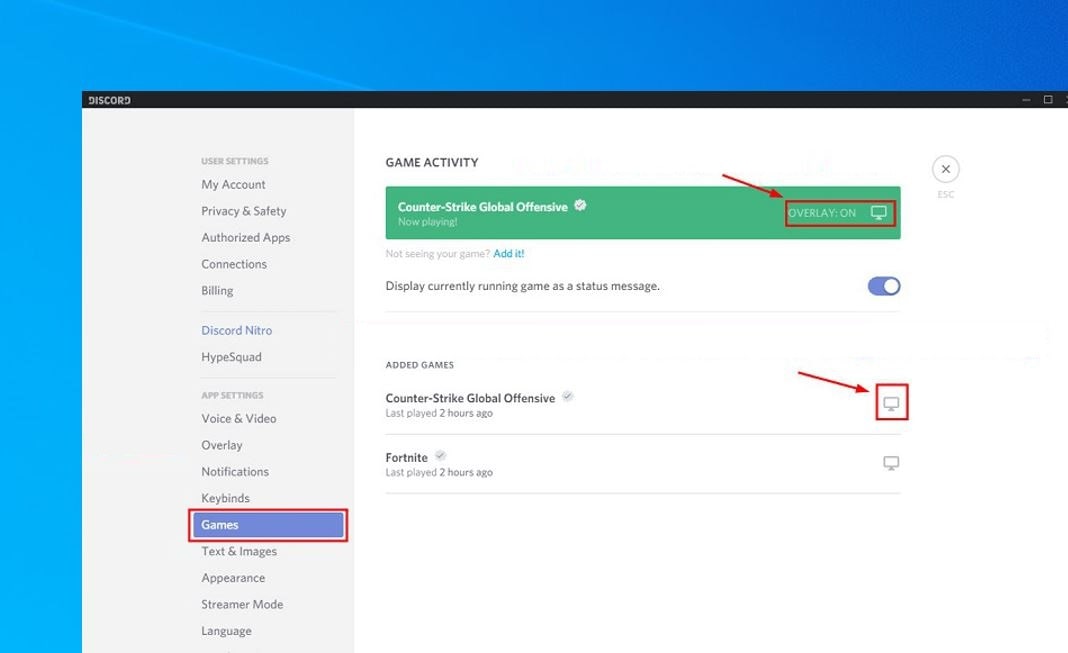
Si el juego que está jugando no está en la lista, debe agregar el juego a la aplicación Discord con un solo clic.
Ahora, reinicia el juego y presiona las teclas Shift + F1 para ver si la superposición de Discord funciona.
Cambiar la tecla de acceso rápido de superposición discordante
Una vez más, a veces se enfrentan teclas de acceso rápido en conflictoLa superposición de discordia no funcionas razón.Asignemos una nueva tecla de acceso rápido para habilitar la superposición de Discord.
- Abra "Configuración de usuario" en la aplicación Discord,
- Seleccione la opción de superposición a la izquierda, junto a la opción de habilitar superposición en el juego aquí, encontrará la opción para asignar teclas de acceso rápido
- Asigne una nueva tecla de acceso rápido, como Shift + F10 y guarde la configuración
- Ahora ejecuta tu juego y presiona la tecla de acceso rápido recién asignada (Shift + F10) para iniciar Discord Overlay mientras juegas.
Ejecuta Discord como administrador
Si no le proporciona a la aplicación Discord derechos de administrador para crear y mostrar superposiciones en el juego, puede causarLa opción de superposición de discordia no se muestraProblemaEjecutemos Discord como administrador y verifiquemos si el problema está resuelto.
- Haga clic con el botón derecho en el acceso directo de Discord en el escritorio y seleccione Ejecutar como administrador.
- O haga clic con el botón derecho en el acceso directo de Discord en el escritorio y seleccione Propiedades.
- En la ventana emergente, vaya a la pestaña "Compatibilidad" y marque la opción "Ejecutar este programa como administrador".
- Haz clic en "Aplicar" y luego en "Aceptar", ahora abre "Discordia" y vuelve a ejecutar el juego para ver si la superposición funciona.
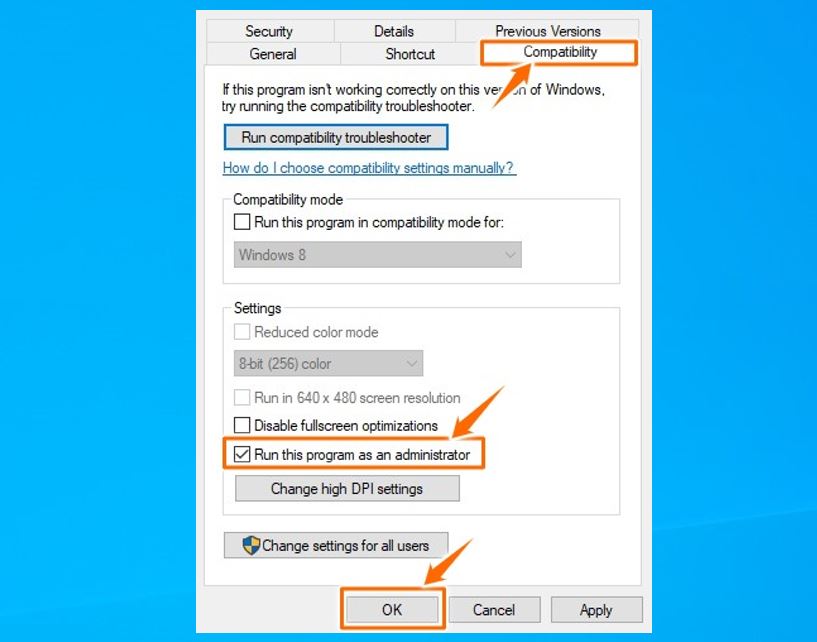
Deshabilitar la aceleración de hardware en Discord
La función de aceleración de hardware en Discord usa GPU y tarjeta de sonido para hacer que Discord funcione sin problemas, pero a veces la superposición de Discord puede no funcionar correctamente debido a interferencias.Desactivemos la aceleración de hardware en Discord para comprobar si esto ayuda a resolver el problema.
- Haga clic en el icono de engranaje a continuación para iniciar la aplicación Discord y abra "Configuración de usuario"
- En la sección "Configuración de la aplicación", seleccione la opción "Apariencia".
- Aquí encontrará el interruptor de "aceleración de hardware",
- Si la aceleración de hardware está activada, apáguela
- Reinicia el juego y comprueba si la superposición de Discord ahora funciona correctamente.
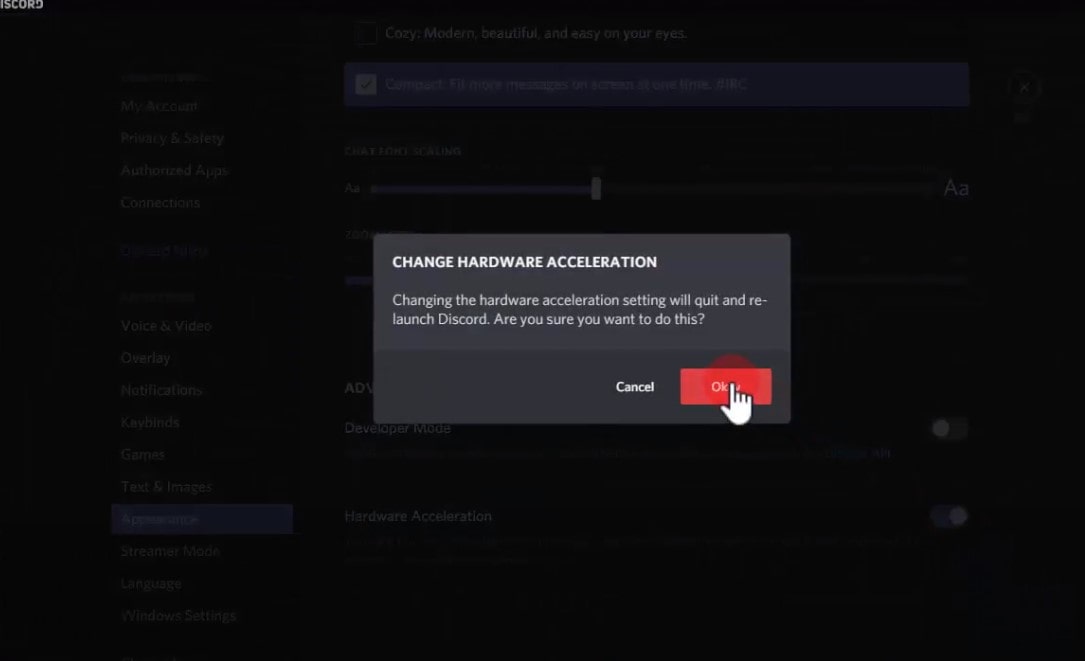
Reajuste la escala de visualización
A continuación, asegúrese de configurar la escala de visualización al 100%.Si algunLa pantalla no está configurada en el 100% recomendadoProporción, algunos usuarios encontrarán " La superposición de discordia no funciona"deproblema.Si configura la escala personalizada del monitor en 125% o 150%, debe intentar configurarla en 100%.Hacer esto
- Presione la tecla de Windows + I para abrir la aplicación "Configuración",
- Haga clic en el sistema, luego haga clic en la pantalla,
- Encuentre la escala y el diseño aquí y asegúrese de configurar la pantalla al 100% (recomendado).
- Vuelva a ejecutar su juego para ver si el problema persiste.
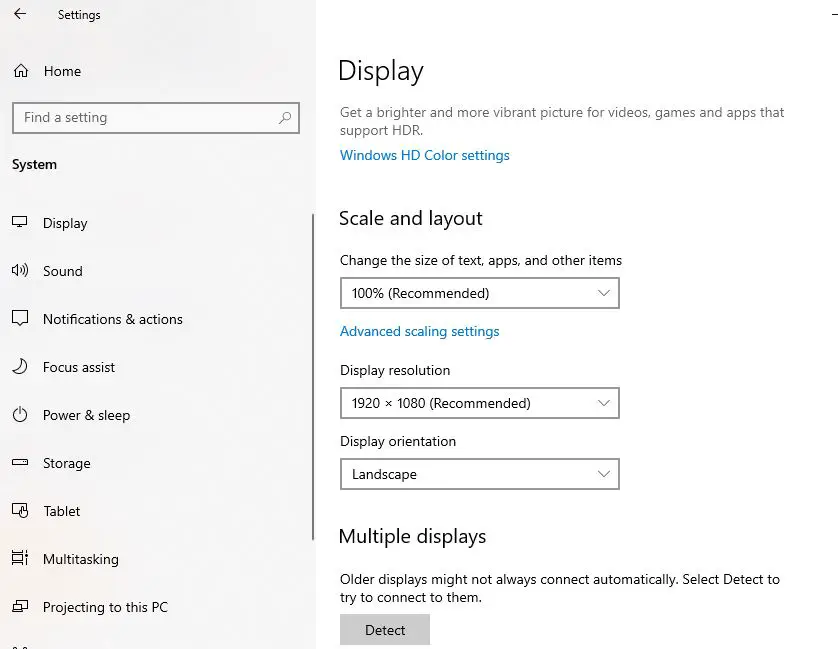
Reinstalar Discord
Si todas las soluciones no resuelven el problema de cobertura de la discordia, es posible que haya un problema con la aplicación Discord.Recomendamos reinstalar la aplicación Discord con la última versión que pueda ayudarlo.
- Presione la tecla de Windows + R, escribaappwiz.cpl, Y haga clic en Aceptar,
- Esto abrirá la ventana del programa y la función,
- Encuentre la inconsistencia, haga clic derecho y seleccione desinstalar, luego siga las instrucciones en la pantalla para eliminar la aplicación de su PC.
- Reinicie la PC para que los cambios surtan efecto.
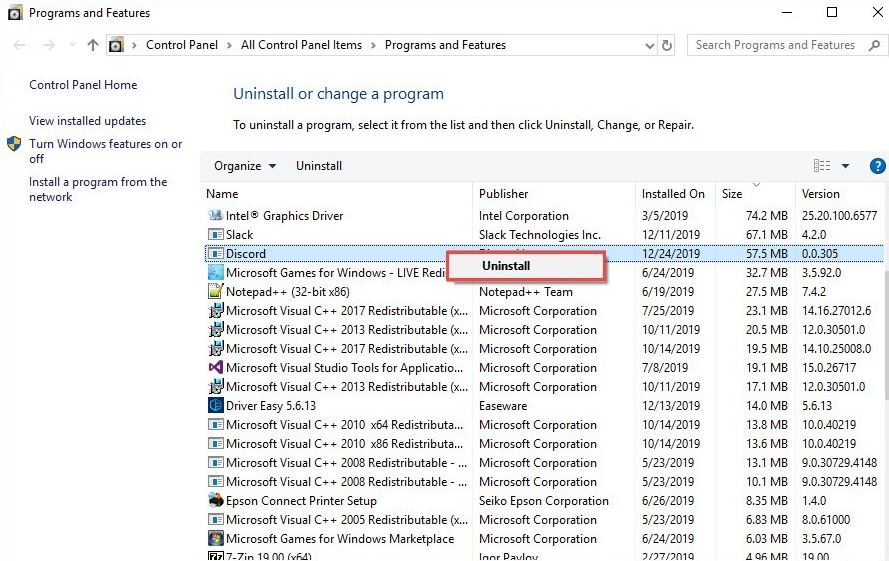
- Visite Discord ahoraSitio web oficialY descargue la última versión de la aplicación Discord para PC con Windows,
- Ejecute setup.exe y siga las instrucciones en pantalla para instalar Discord en su PC,
- Cuando termine, abra Discord.Luego ejecuta tu juego y agrégalo a Discord.
- Para tu juegoPermitir Superposición de discordia功能.
Comprueba si la superposición del juego ahora funciona correctamente.
El video aquí muestra la soluciónWindows 10的La superposición de discordia no se muestra或No es normal工作Un paso de.
También mirado
- Solución: Discord se atasca al conectarse al canal de voz o al enviar mensajes.
- Cómo mover juegos de Steam a otra unidad sin volver a descargarlos
- Cómo hacer que su computadora sea más rápida y acelerar PC con Windows 10
- Solución: red desconocida, no se puede acceder a Windows 10, 8.1 y 7
- Solución: no se puede imprimir el documento, el controlador de impresora no se proporciona en Windows 10

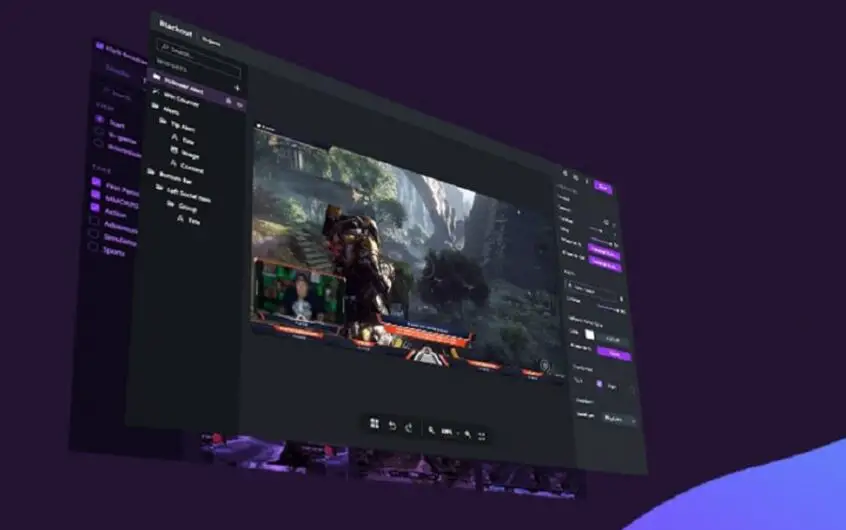
![[Solucionado] Microsoft Store no puede descargar aplicaciones y juegos](https://oktechmasters.org/wp-content/uploads/2022/03/30606-Fix-Cant-Download-from-Microsoft-Store.jpg)
![[Solucionado] Microsoft Store no puede descargar ni instalar aplicaciones](https://oktechmasters.org/wp-content/uploads/2022/03/30555-Fix-Microsoft-Store-Not-Installing-Apps.jpg)
